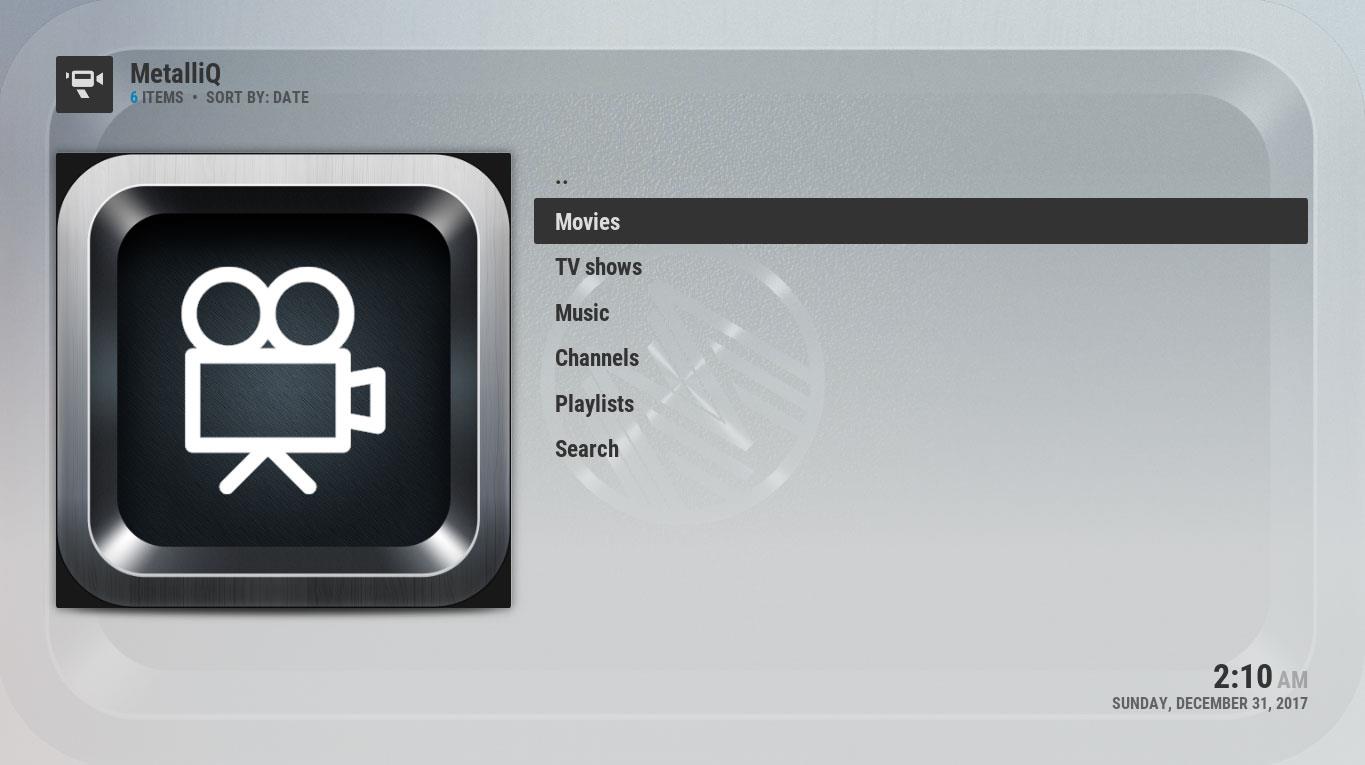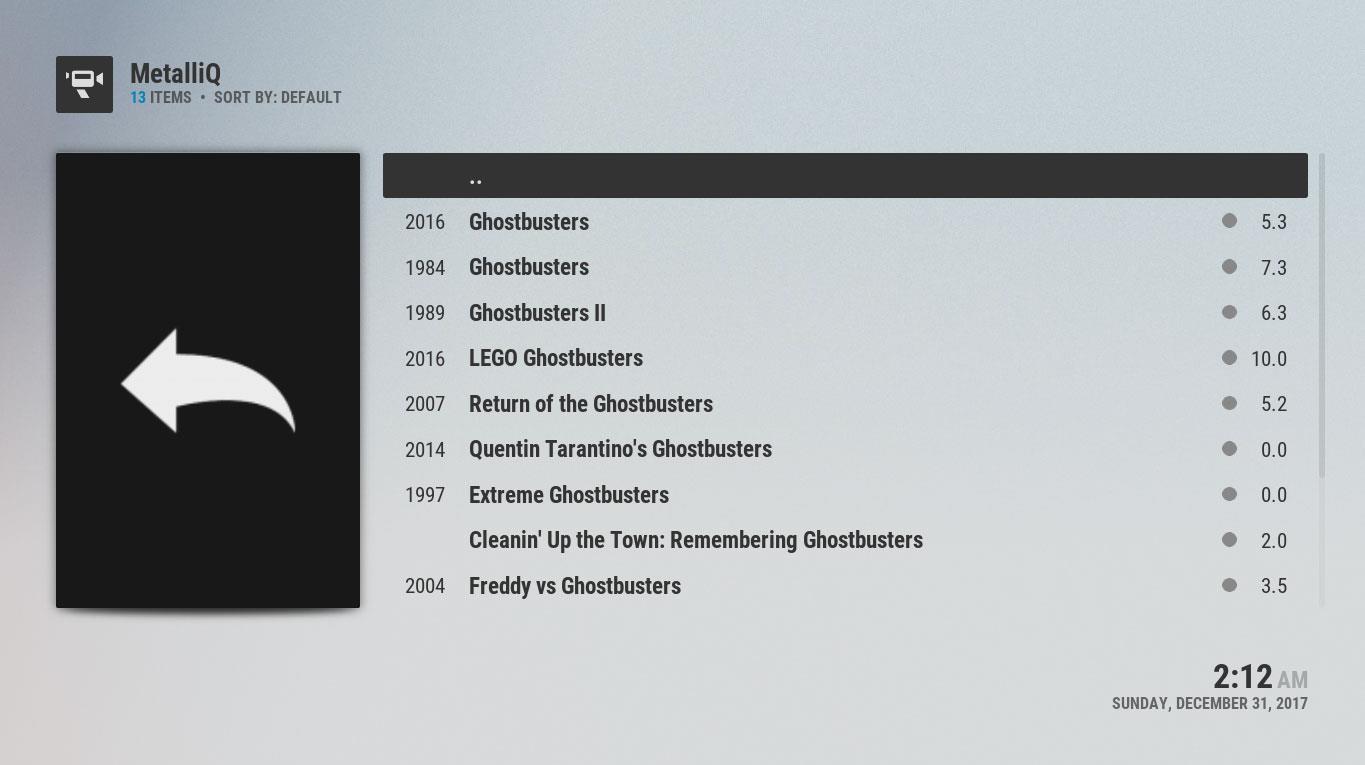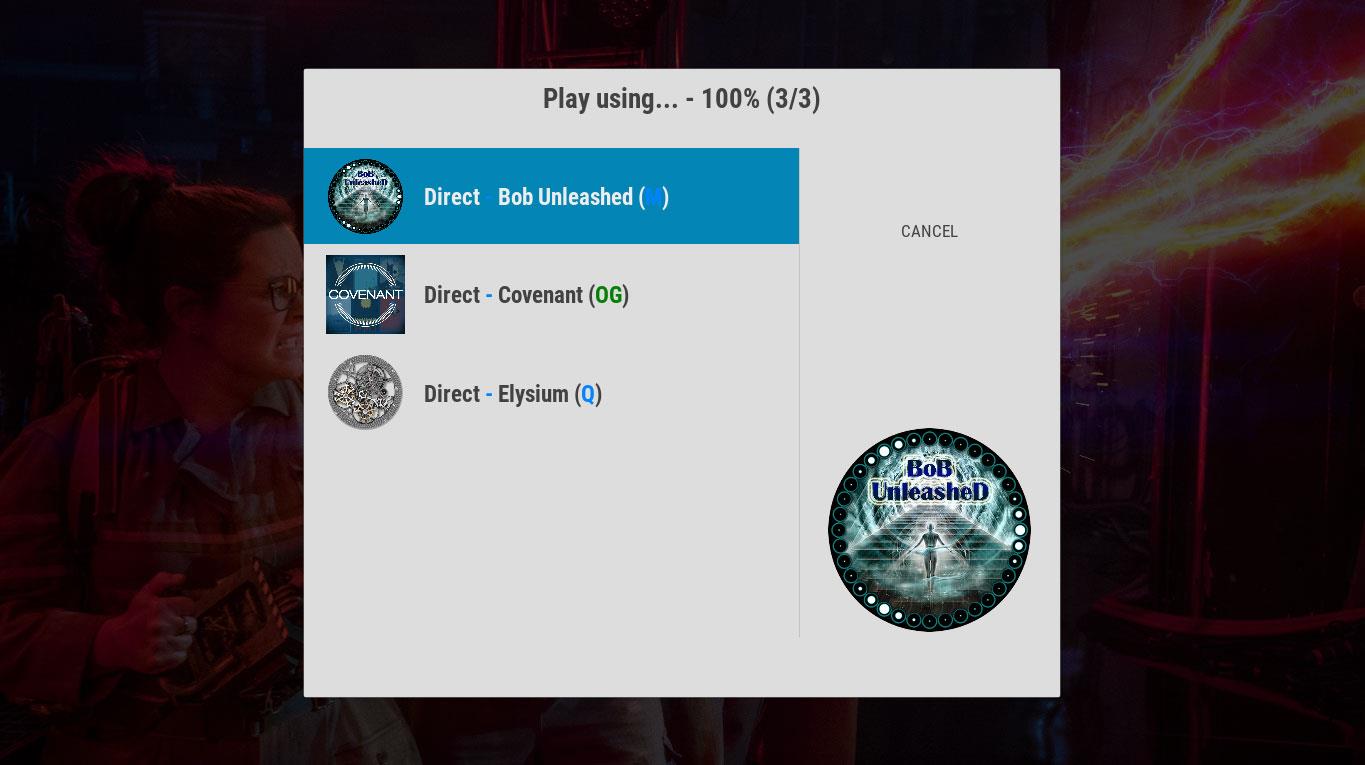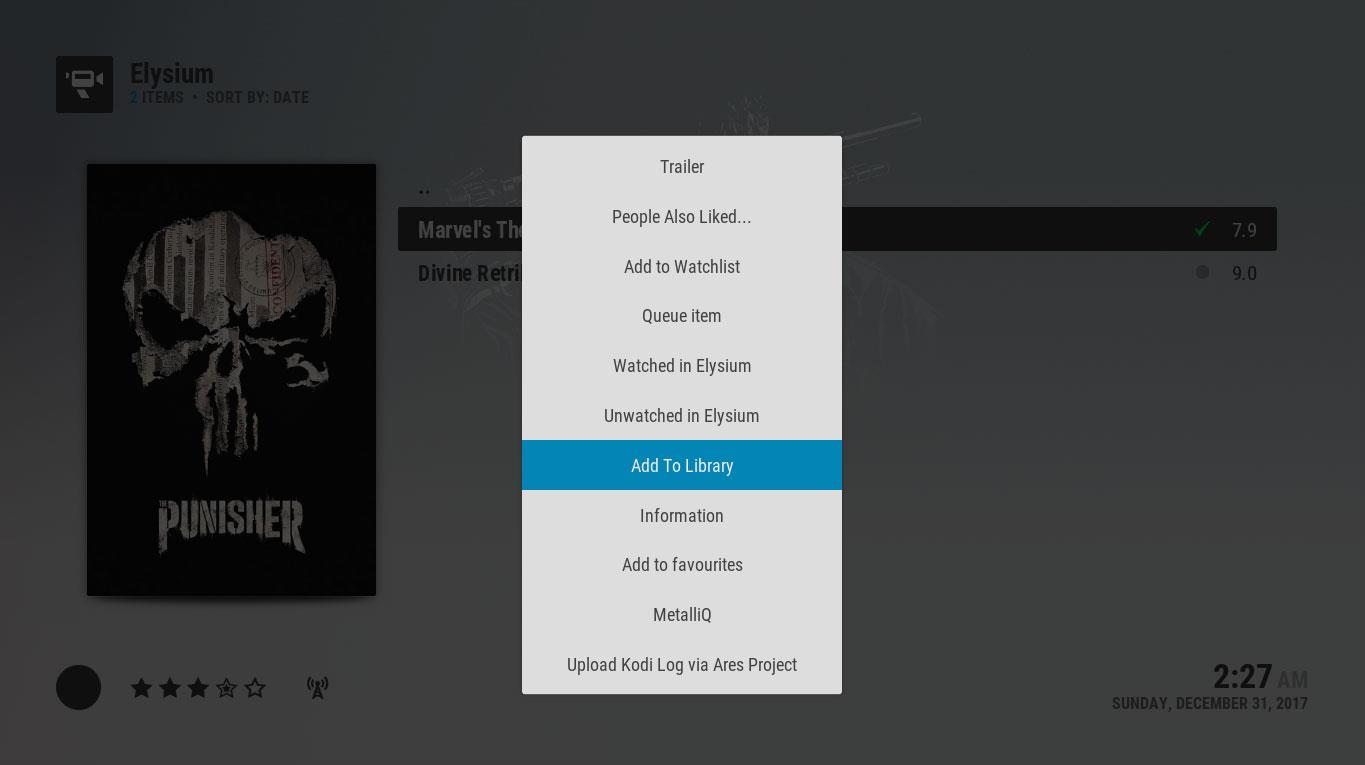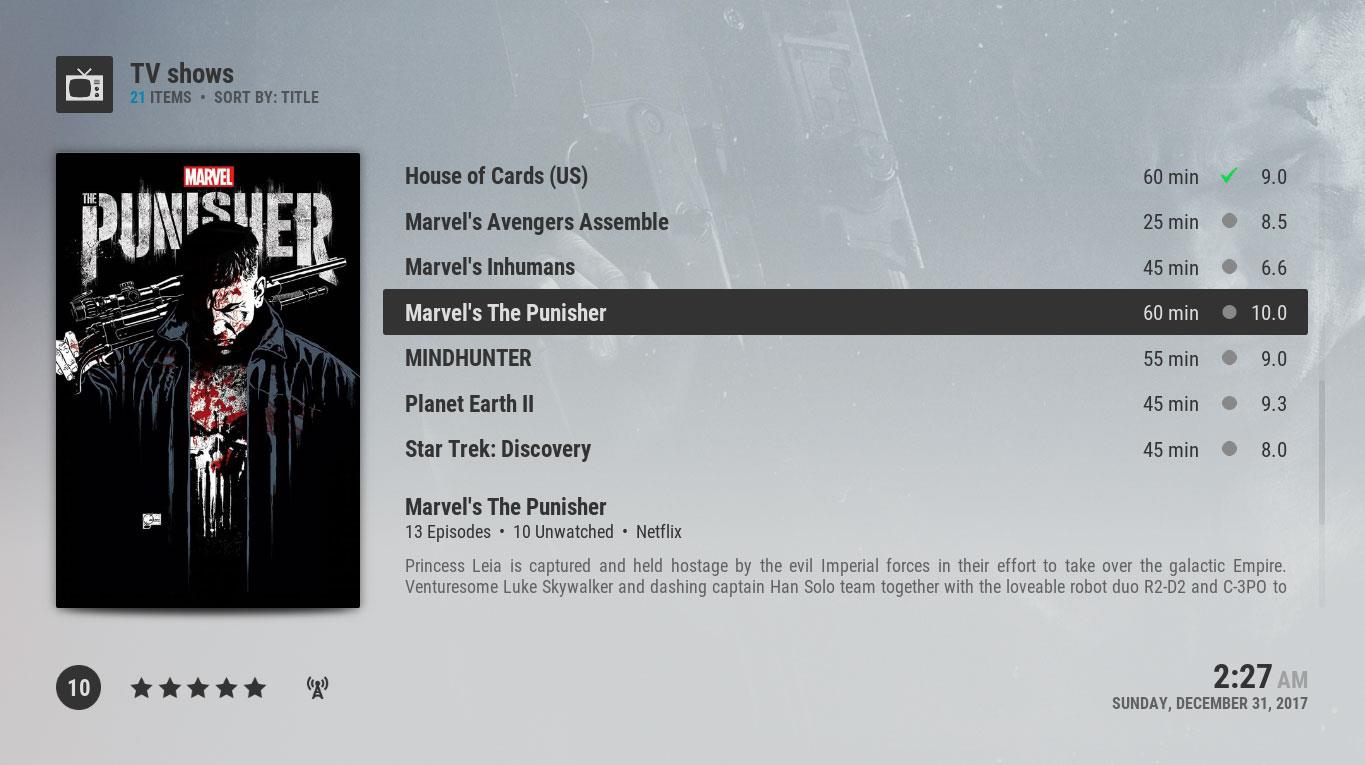Kodi bietet über Add-ons grenzenlose Möglichkeiten, Streaming-Inhalte zu genießen. Doch das kann schnell zur Belastung werden. Keine Sorge, wir unterstützen Sie bei der Verwaltung Ihrer Medienbibliothek mit MetalliQ – einem unverzichtbaren Add-on für jeden Kodi-Fan.
Kodi ist eine hervorragende Software zum Organisieren und Anzeigen Ihrer Mediendateien. Und mit Add-ons – kleinen Zusatzprogrammen, die Ihrem Kodi-System zusätzliche Funktionen hinzufügen – kann es noch mehr. Viele Nutzer nutzen Kodi-Add-ons, um Fernsehsendungen und Filme per Internet-Streaming anzusehen.
Diese Art der Verwendung von Add-ons hat jedoch einen Nachteil: Es kann schwierig sein, den Überblick zu behalten. Wenn Sie mehrere verschiedene Add-ons verwenden, um unterschiedliche Inhalte anzusehen, verlieren Sie leicht den Überblick darüber, was Sie bereits angesehen haben und was nicht. Eine Möglichkeit, dieses Problem zu lösen, ist die Verwendung des Add-ons MetalliQ. Dieses Meta-Add-on bietet eine Reihe nützlicher Funktionen, die wir im Folgenden erläutern, darunter die Möglichkeit, Fernsehsendungen oder Filme aus Add-ons zu Ihrer Kodi-Bibliothek hinzuzufügen . Lesen Sie weiter, um mehr zu erfahren.
Anmerkung des Herausgebers: MetalliQ ist tot. Die neuesten Add-On-Lösungen finden Sie auf unserer Kodi-Seite .
Holen Sie sich das VPN mit der besten Bewertung
68 % RABATT + 3 Monate GRATIS
Bei der Verwendung von Add-ons sollten Kodi-Benutzer ein VPN verwenden
Wir werden im Folgenden näher auf die Verwendung des MetalliQ-Add-ons eingehen, müssen aber zunächst Sicherheitsaspekte besprechen. Obwohl das MetalliQ-Add-on selbst und die Kodi-Software völlig legal sind, bewegen sich viele der mit MetalliQ integrierten Add-ons wie BoB Unleashed und Covenant in einer rechtlichen Grauzone. Einige dieser Add-ons ermöglichen das kostenlose Streamen urheberrechtlich geschützter Inhalte. Wer bei der Nutzung erwischt wird, riskiert eine Geldstrafe.
Um sich vor rechtlichen Problemen bei der Nutzung von Kodi-Add-ons zum Streamen von Inhalten zu schützen, empfehlen wir Ihnen dringend die Nutzung eines VPN. Ein VPN verschlüsselt alle Daten, die Ihr Kodi-Gerät über das Internet sendet. Diese Verschlüsselung verhindert, dass Ihr Internetanbieter oder Strafverfolgungsbehörden Ihre Internetnutzung verfolgen können. Niemand kann sehen, welche Websites Sie besuchen oder ob Sie Inhalte streamen. Die Verwendung eines VPN ist eine einfache und sichere Möglichkeit, sich bei der Nutzung von Kodi-Add-ons zu schützen.
Verbergen Sie Ihren Kodi-Verkehr mit NordVPN

Besuchen Sie nordvpn.com
Es ist unfair, aber Kodi hat einen schlechten Ruf. ISPs drosseln den Datenverkehr extrem aggressiv und unterbrechen den Dienst bei Wiederholungstätern sogar. Drosselung führt zu Pufferung, und Pufferung wiederum führt zu ruinierten Streaming-Nächten. Mit NordVPN an Ihrer Seite müssen Sie sich darüber nie wieder Sorgen machen.
Tatsächlich gilt NordVPN weithin als die fortschrittlichste Datenschutzlösung auf dem Markt. Sie bietet unknackbare 256-Bit-AES-Verschlüsselung, ein riesiges Netzwerk, lecksichere Server und eine solide No-Logging-Richtlinie. Darüber hinaus hat das Unternehmen sogar sein eigenes NordLynx-Verschlüsselungsprotokoll eingeführt, das den Schutz maximiert und gleichzeitig die Latenz minimiert. Dies hat den doppelten Effekt, dass die Drosselung durch den Internetanbieter gestoppt und die Verlangsamung, für die VPNs einst berüchtigt waren, verhindert wird.
Und mit über 5.800 Servern in 59 Ländern zur Auswahl können Sie von jedem Ort der Welt aus eine virtuelle IP-Adresse fälschen. Dies eröffnet Ihnen buchstäblich eine Welt bisher geografisch gesperrter Inhalte – bequem von Ihrem Kodi Media Center aus zugänglich. NordVPN selbst begrenzt niemals Ihre Bandbreite oder Geschwindigkeit und speichert niemals Protokolle Ihrer Aktivitäten, die zu Ihrer Identifizierung verwendet werden könnten.
Lesen Sie unseren vollständigen NordVPN-Test .
Vorteile
- Sehr hohe Geschwindigkeiten machen dies zu einer guten Wahl für 4K-Streaming
- Die meisten VPN-Server mit unterschiedlichen IP-Adressen
- Starke Sicherheitsfunktionen
- Keine Protokolle und verschlüsselte Verbindungen für absolute Privatsphäre
- Live-Chat-Support ist verfügbar.
Nachteile
- Sehr wenig
- Die Bearbeitung von Rückerstattungen kann 30 Tage dauern.
BESTES KODI-VPN: NordVPN entfesselt das volle Streaming-Potenzial von Kodi, verbirgt Ihren Datenverkehr und beschleunigt Ihre Verbindung mit nur einem Klick. Erhalten Sie satte 68 % Rabatt auf den 3-Jahres-Plan (3,71 $/Monat) und eine unkomplizierte 30-tägige Geld-zurück-Garantie.
Was ist MetalliQ?
MetalliQ ist ein sogenanntes Meta-Add-on. Es eignet sich daher für die Verwaltung und Nutzung anderer Kodi-Add-ons. Wenn Sie nur wenige Add-ons haben und diese nur gelegentlich nutzen, werden Sie MetalliQ wahrscheinlich nicht oft verwenden. Wenn Sie jedoch viele Add-ons haben und diese hauptsächlich zum Konsumieren von Inhalten in Kodi verwenden, ist MetalliQ äußerst nützlich.
MetalliQ fungiert zunächst als Metasuche, mit der Sie viele verschiedene Add-ons durchsuchen können, um das zu finden, was Sie sehen möchten. Angenommen, Sie möchten den neuen Ghostbusters-Film sehen, haben ihn aber nicht auf Ihrer Festplatte und wissen nicht, ob er in Ihren Add-ons verfügbar ist. Sie müssen lediglich MetalliQ öffnen (indem Sie zu Add-ons , dann zu Video-Add-ons und dann zu MetalliQ gehen ) und im Menü die Option Filme auswählen. Wählen Sie dann Suchen: Film .
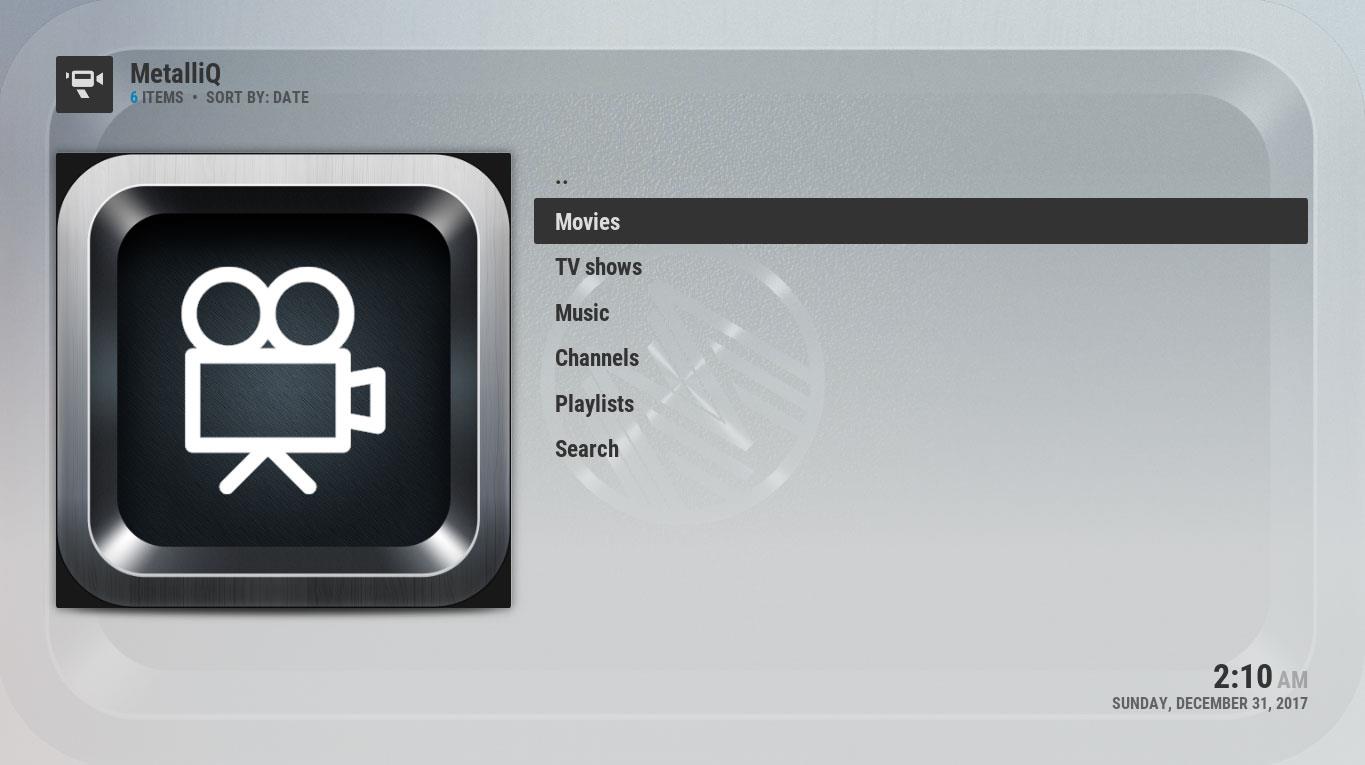
Geben Sie Ihren Suchbegriff ein und klicken Sie anschließend auf die Option „ Suchen: „Ghostbusters“ – Filme (TMDb)“ . Daraufhin wird eine Liste mit passenden Filmen angezeigt. Klicken Sie auf den gewünschten Film. Nun werden Ihnen alle verfügbaren Optionen zum Ansehen des Films auf Ihrem System angezeigt. Beispielsweise werden Ihnen Links zum Ansehen des Films in BoB Unleashed, Covenant oder Elysium angezeigt, sofern Sie diese Add-ons installiert haben. Klicken Sie auf den Link, um direkt zum Film zu gelangen.
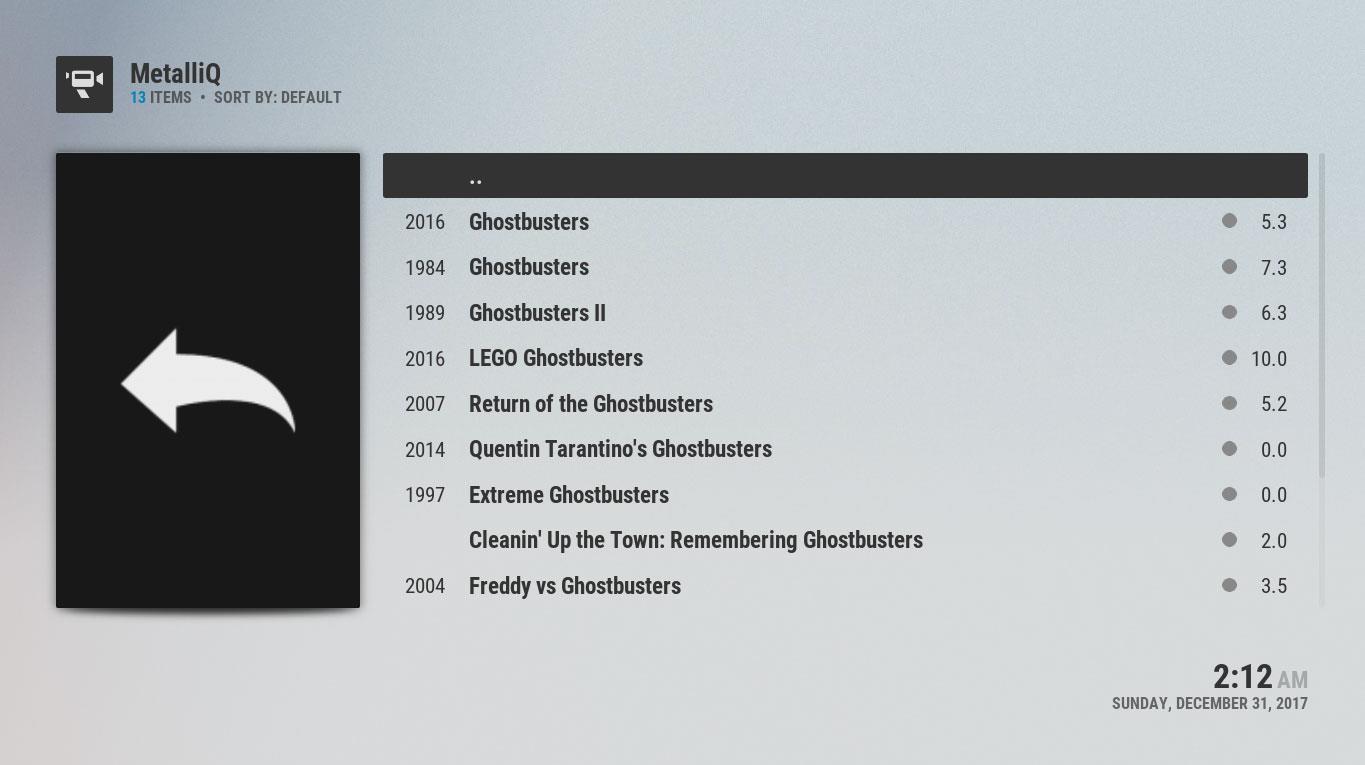
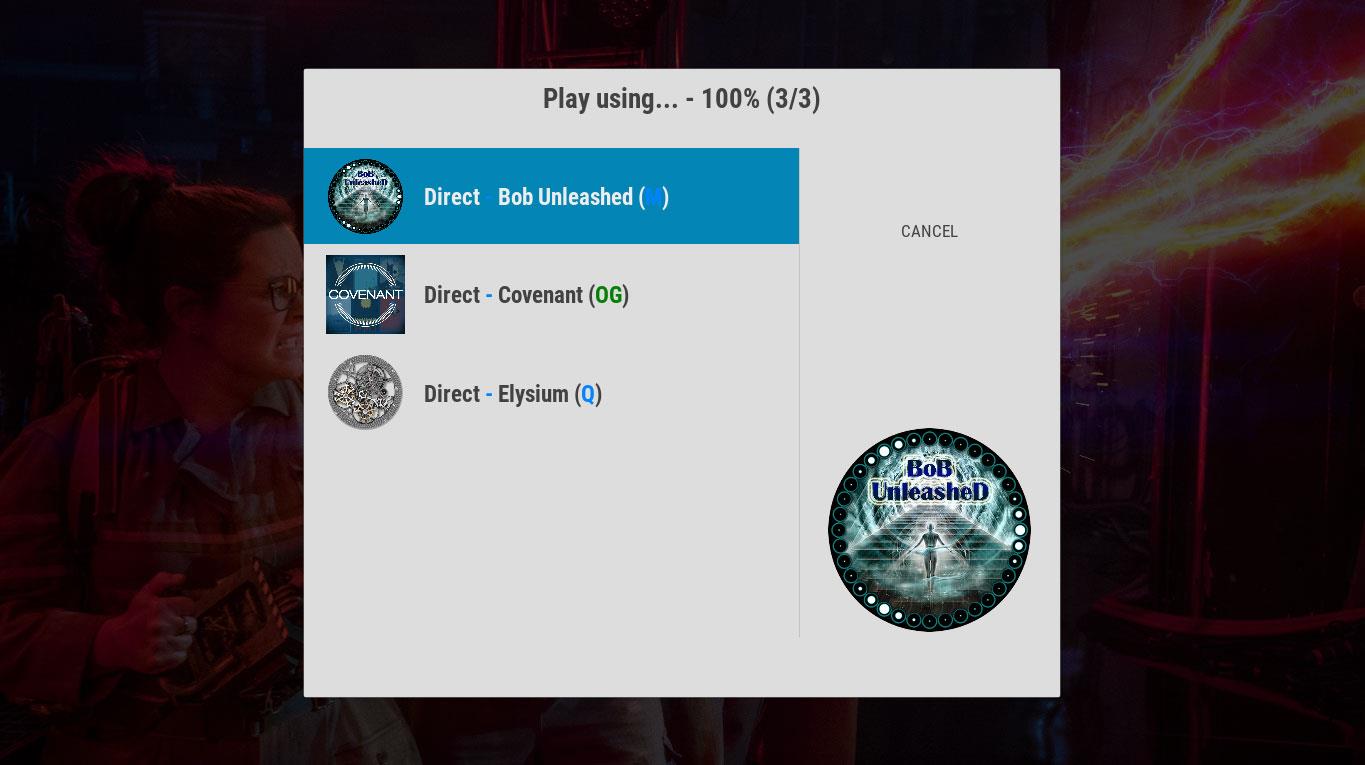
Mit derselben Methode können Sie auch nach Fernsehsendungen, Musik und Kanälen suchen. So können Sie die gewünschten Inhalte viel schneller in verschiedenen Add-ons finden. Dies funktioniert mit allen Exodus-Fork-Add-ons wie BoB Unleashed, Covenant, Specto, Elysium, Velocity und mehr.
Aber es gibt eine noch nützlichere Funktion von MetalliQ, die viele Leute nicht kennen:
Verwenden von MetalliQ zum Hinzufügen von Inhalten aus Ihren Add-Ons zu Ihrer Bibliothek
Wenn Sie häufig Add-ons verwenden, fällt es Ihnen vielleicht auf, den Überblick über alles zu behalten, was Sie gerade sehen. Vielleicht haben Sie gerade einen tollen Film in Specto gesehen und möchten nun eine Fernsehserie in Covenant sehen. Aber das ständige Wechseln zwischen den verschiedenen Add-ons ist nervig. Und noch schlimmer: Wenn Sie mitten in einer Staffel einer Fernsehserie sind, müssen Sie erst zu Ihren Add-ons, dann durch die Add-ons zu Ihrer Serie und dann durch die Staffeln zu Ihrer Episode navigieren, bevor Sie die nächste Episode abspielen können. Gibt es da nicht einen besseren Weg?
Ja, und MetalliQ kann Ihnen dabei helfen. Sobald Sie das MetalliQ-Add-on installiert haben, können Sie Inhalte aus anderen Add-ons zu Ihrer Kodi-Bibliothek hinzufügen. Das kann ein Film oder eine Fernsehsendung aus einem der unterstützten Add-ons sein. Sie müssen den gewünschten Inhalt nur einmal im Add-on suchen, dann können Sie ihn zu Ihrer Bibliothek hinzufügen und ihn ganz einfach über den Bereich „Fernsehsendungen“ oder „Filme“ von Kodi finden.
Die Funktionsweise ist einfach. Verwenden Sie das Add-on Ihrer Wahl, um nach den gewünschten Inhalten zu suchen. Wir nehmen das Beispiel der Suche nach „The Punisher“ mit dem Elysium-Add-on. Sie suchen wie gewohnt nach der Sendung, indem Sie die Suchfunktion in Elysium verwenden. Wenn Sie den Titel der gewünschten Sendung sehen – in diesem Fall „Marvel's The Punisher“ – klicken Sie mit der rechten Maustaste darauf.
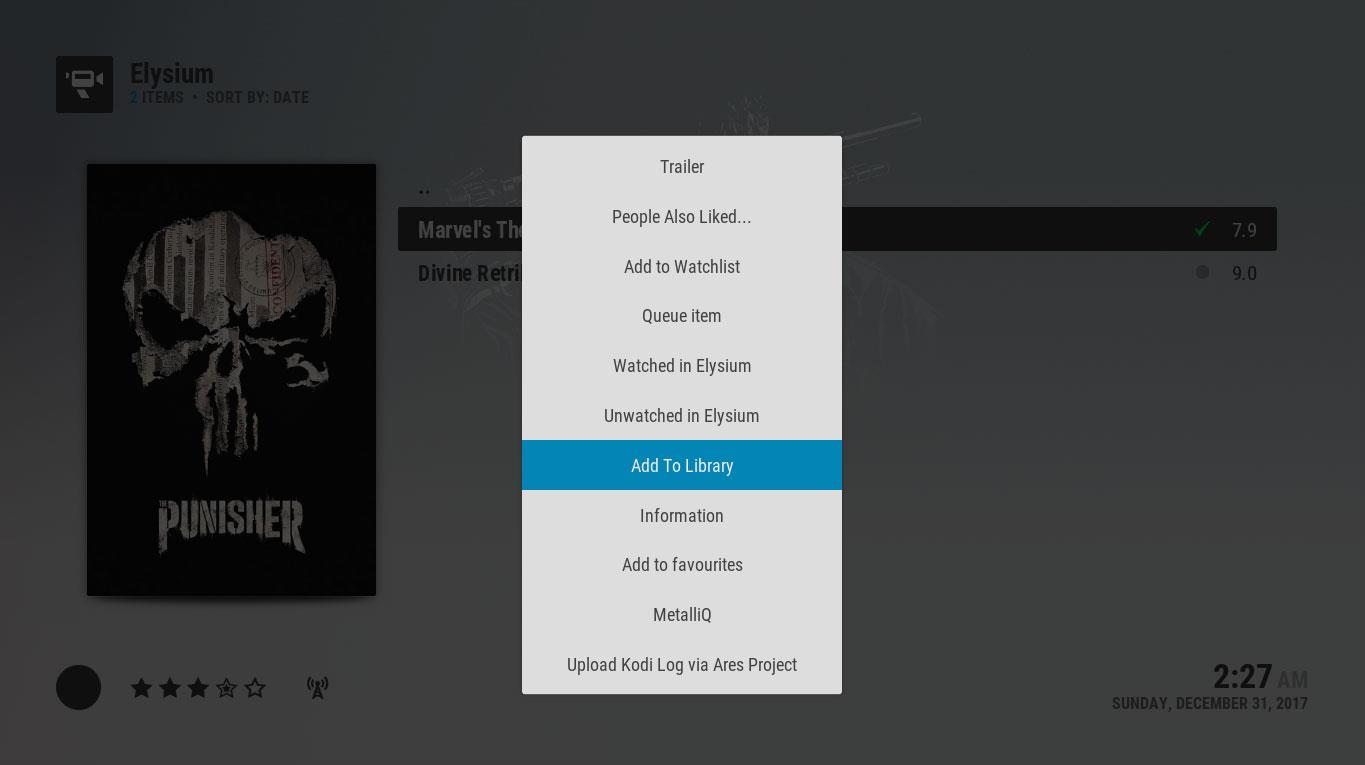
Im Rechtsklickmenü finden Sie die Option „ Zur Bibliothek hinzufügen“ . Klicken Sie darauf. Sie sehen einen Hinweis, dass MetalliQ Informationen zur Sendung oder zum Film aus TMDb abruft. Es dauert nur eine Sekunde, dann wird die Seite neu geladen und sieht wieder wie vorher aus.
Wenn Sie nun in Kodi den Bereich „TV-Sendungen“ aufrufen, sehen Sie, dass „The Punisher“ zu Ihren Sendungen hinzugefügt wurde. Sie können durch die Staffeln blättern, Vorschaubilder ansehen und Episodenzusammenfassungen lesen – genau wie bei allen anderen TV-Sendungen, deren Dateien Sie auf Ihrer Festplatte gespeichert haben. Die Funktion „Episoden ansehen“ ist ebenfalls verfügbar. Wenn Sie eine Folge noch nicht gesehen haben, wird neben dem Titel ein grauer Kreis angezeigt. Sobald Sie eine Folge angesehen haben, erscheint daneben ein grünes Häkchen. Mit verschiedenen Add-ons in Ihrer Bibliothek behalten Sie ganz einfach den Überblick über die vielen verschiedenen Sendungen, die Sie gerade ansehen.
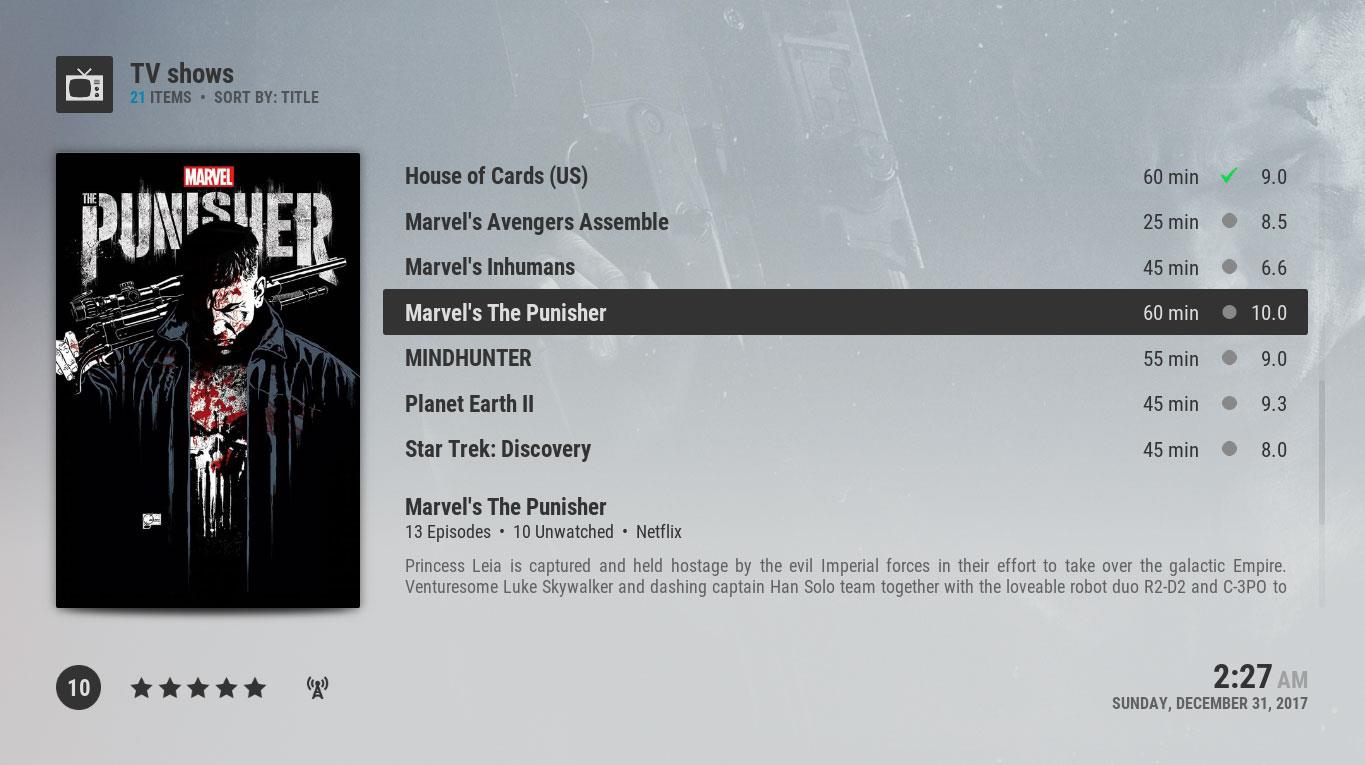
MetalliQ integriert Inhalte, die Sie über ein Add-on über das Internet streamen, vollständig mit Inhalten, die Sie auf Ihrer Festplatte gespeichert haben. So haben Sie eine übersichtliche Bibliothek mit all Ihren Lieblingssendungen und -filmen, unabhängig davon, welche Methode Sie zum Ansehen verwenden.
So installieren Sie das MetalliQ-Add-on für Kodi
Um alle nützlichen Funktionen des MetalliQ-Add-ons nutzen zu können, müssen Sie das Add-on zunächst auf Ihrem Kodi-System installieren. So geht's:
- Beginnen Sie auf Ihrem Kodi- Startbildschirm
- Gehen Sie zu Einstellungen und dann zum Dateimanager
- Klicken Sie auf Quelle hinzufügen
- Klicken Sie dort, wo es heißt
- Geben Sie diese URL ein: https://archive.org/download/OpenELEQ/ (und vergessen Sie nicht, https:// einzuschließen)
- Benennen Sie die Quelle ELEQ und klicken Sie auf OK
- Kehren Sie zu Ihrem Startbildschirm zurück
- Klicken Sie auf Add-ons
- Klicken Sie auf das Symbol, das wie eine offene Box aussieht
- Klicken Sie auf „Aus Zip installieren“.
- Klicken Sie auf ELEQ und wählen Sie repository.q.zip
- Warten Sie einen Moment und Sie sehen eine Benachrichtigung, sobald das Repository installiert wurde
- Gehen Sie nun zu „ Aus Repository installieren“
- Gehe zu Q's Repo
- Gehen Sie zu Video-Add-ons
- Suchen Sie nach MetalliQ und klicken Sie darauf
- Sie sehen einen Bildschirm mit Informationen zum Add-on. Klicken Sie unten auf Installieren
- Warten Sie , bis Sie eine weitere Benachrichtigung sehen, dass das Add-on installiert wurde
- Wenn Sie das Add-on zum ersten Mal öffnen, werden Sie durch einen automatischen Einrichtungsvorgang geführt. Wählen Sie einfach die gewünschten Optionen aus und warten Sie eine Minute, bis die Einrichtung abgeschlossen ist.
Abschluss
Kodi-Nutzer, die nur gelegentlich Add-ons verwenden, brauchen sich um MetalliQ keine Sorgen zu machen, da es ihnen nicht so viel bietet. Wenn Sie jedoch häufig Add-ons verwenden, ist MetalliQ von unschätzbarem Wert. Sie können es für eine Reihe von Funktionen nutzen, z. B. um alle Ihre Add-ons nach einem bestimmten Inhalt zu durchsuchen, sodass Sie nicht jedes Add-on einzeln durchsuchen müssen. Sie können damit auch Fernsehsendungen oder Filme aus Add-ons zu Ihrer Kodi-Bibliothek hinzufügen. Das hilft, Ihre Bibliothek zu organisieren und das Ansehen effizienter und einfacher zu gestalten.
Für ernsthafte Kodi-Nutzer ist MetalliQ ein wirklich praktisches kleines Add-on, das wir wärmstens empfehlen. Wenn Sie auch andere Streaming-Optionen erkunden möchten, lesen Sie unseren Leitfaden zu den besten VPNs für sicheres und privates Streaming auf Plattformen wie Solar Movie Pe . MetalliQ ist ein wirklich praktisches kleines Add-on, das wir wärmstens empfehlen.
Nutzt du MetalliQ, um deine Bibliothek zu organisieren, oder hast du einen anderen Trick, um deine Add-ons übersichtlich zu halten? Teile deine Tipps und Techniken in den Kommentaren unten mit uns!